windows11se怎样下载
- 分类:Win11 教程 回答于: 2022年01月18日 09:28:00
继正式版win11发布以来,微软不断在更新windows11系统,前不久还发布了针对中小学教室的操作系统,windows11se版本。有网友想了解windows11se怎样下载。下面就教下大家下载windows11se版的方法。
工具/原料:
系统版本:windows11se版本
品牌型号:笔记本/台式电脑
方法/步骤:
1、在浏览器上输入搜索“windows11下载”即可找到微软官网地址进入,这里直接给大家分享出来。
windows11官方下载地址:https://www.microsoft.com/zh-cn/software-download/windows11。

2、进入官网下载界面后,下拉页面即可找到下载windows11正式版iso镜像文件,我们选择windows11multi edition版本点击下载(windows11multi edition版本就是多版本混合的系统,在安装的时候我们就可以选择windows11se版本即可)
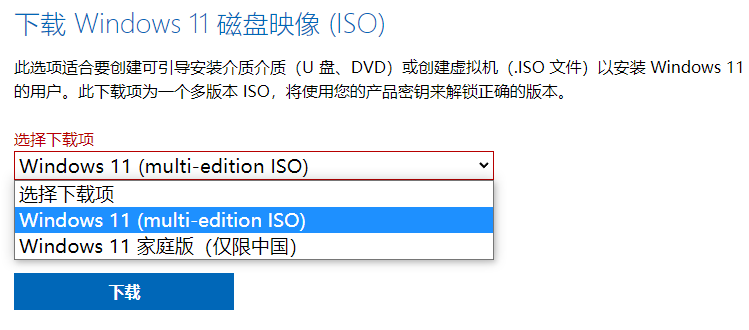
3、然后点击下载,接着会继续选择语言,一般选择简体中文。
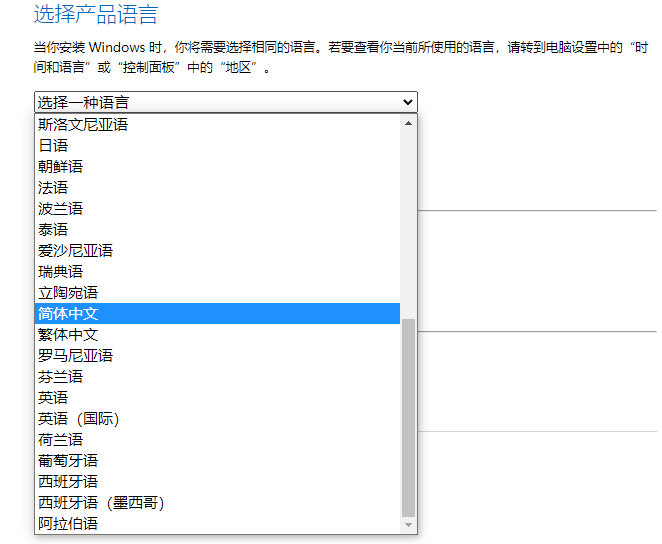
4、选好后直接确定,然后弹出下载窗口,直接点击64位download,即可下载iso镜像到电脑。(链接24小时有效,超过后就需要重新设置下载)
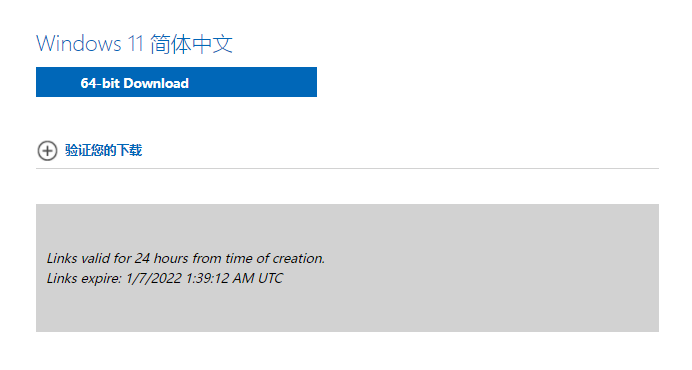
总结:
打开微软官网找到windows11系统iso镜像下载栏目
点击选择windows11多版本混合系统下载
选择好语言进入下载
选择64位系统即可下载iso镜像到电脑上
 有用
26
有用
26


 小白系统
小白系统


 1000
1000 1000
1000 1000
1000 1000
1000 1000
1000 1000
1000 1000
1000 1000
1000 1000
1000 0
0猜您喜欢
- win11检测工具有哪些可以使用..2022/07/23
- win11打开不了qq怎么办2022/09/30
- win11原版镜像下载地址-win11原版镜像..2022/02/03
- win11系统安装教程2022/07/20
- 如何激活windows11系统的小白教程..2021/11/14
- 最新win11正式版版本号是多少..2022/01/12
相关推荐
- 小白一键重装系统U盘怎么装win11..2022/12/15
- win10升级win11教程2022/12/05
- win11安装安卓app教程演示2022/02/22
- win11系统卡死怎么办的解决教程..2022/01/16
- win11黑屏无法进入桌面怎么办..2022/03/14
- win11局域网没有访问权限2022/10/23

















